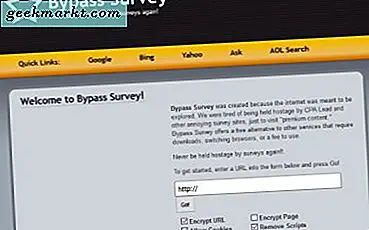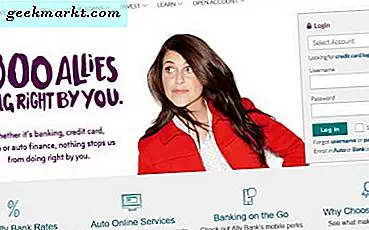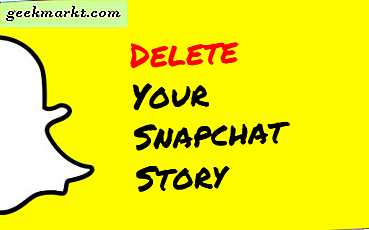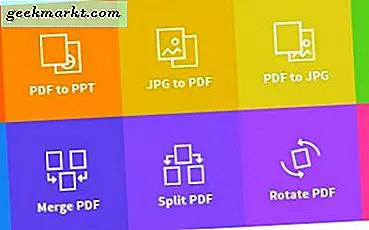Google ने हाल ही में एक्शन ब्लॉक नामक एक नया ऐप लॉन्च किया है जो आपकी होम स्क्रीन पर Google सहायक शॉर्टकट जोड़ने में मदद करता है। यह केवल एक छोटा सा ऐप है जो आपके होम स्क्रीन पर एक विजेट रखता है जो Google सहायक का उपयोग करके कमांड निष्पादित करता है। उदाहरण के लिए, आप अपने घर के लिए कैब बुक कर सकते हैं, कोई गाना बजा सकते हैं या मूवी देख सकते हैं, होम ऑटोमेशन को नियंत्रित कर सकते हैं, आदि एक टैप में। यह बड़े लोगों के लिए और भी अधिक मायने रखता है क्योंकि वे अब आपको फोन पर एक टैप से कॉल या मैसेज कर सकते हैं, घर में लाइट चालू या बंद कर सकते हैं, आदि। आइए देखें कि यह सब कैसे काम करता है।
अपनी होम स्क्रीन पर Google Assistant कमांड कैसे जोड़ें
प्ले स्टोर से एक्शन ब्लॉक ऐप डाउनलोड करें और इसे खोलो। सबसे नीचे क्रिएट एक्शन ब्लॉक बटन पर क्लिक करें। आप ऐसा कर सकते हैं किसी भी सामान्य क्रिया का चयन करें या अपने दम पर एक कस्टम कार्रवाई सेट करें.
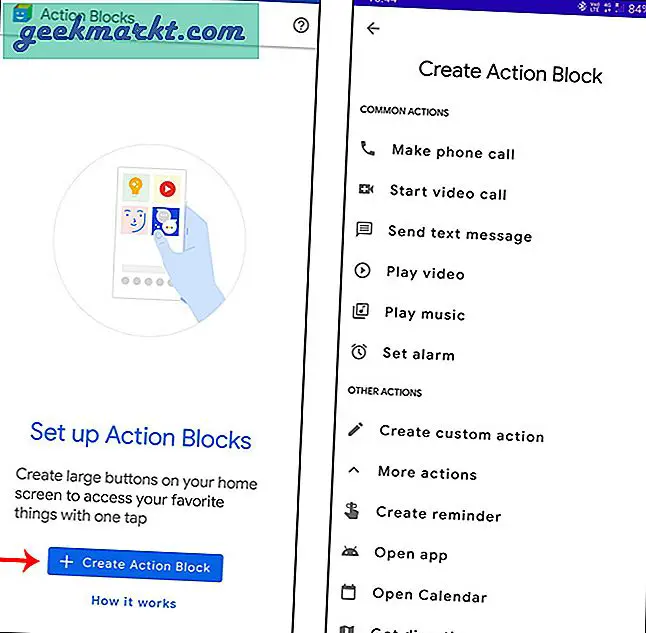
आप ऐसा कर सकते हैं कार्रवाई का परीक्षण करें कि यह काम कर रहा है या नहीं और आगे बढ़ने के लिए नेक्स्ट पर क्लिक करें। एक छवि चुनें, इस ब्लॉक को नाम दें और सेव एक्शन ब्लॉक पर टैप करें।
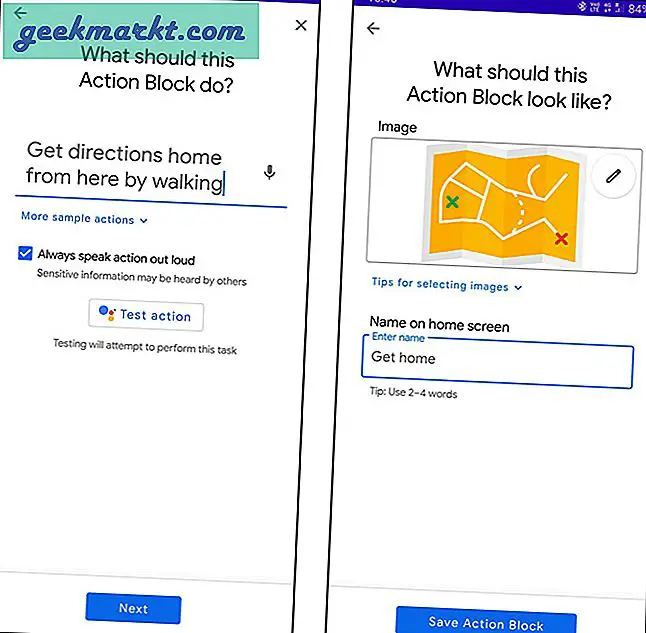
इतना ही। एक बार जब यह होम स्क्रीन पर आ जाए, तो आप अपना स्थान बदलने या उसका आकार बदलने के लिए लंबे समय तक दबा सकते हैं.
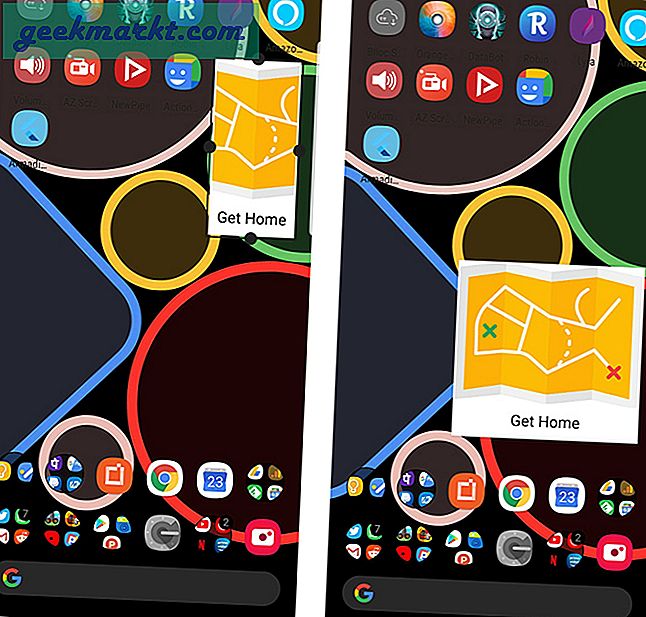
और अब जब भी आप ब्लॉक पर टैप करेंगे, तो यह आपके लिए एक त्वरित Google सहायक खोज करेगा।
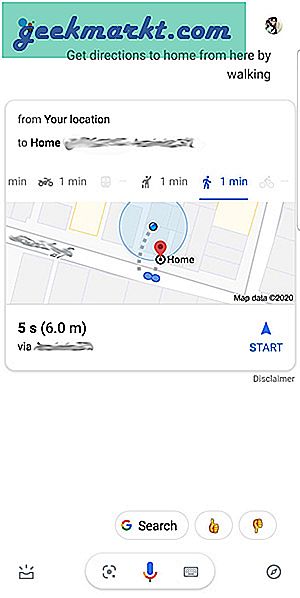
यह भी पढ़ें:- Android पर ऐप्स बदलने के लिए Google सहायक ट्रिक्स
अभी तक, एक टैप केवल एक कमांड बना सकता है, लेकिन आप कर सकते हैं इस तकनीक का उपयोग करके एक ब्लॉक के लिए कमांड की एक श्रृंखला सेट करें।
खुला हुआ Google सहायक सेटिंग > सहायक टैब के अंतर्गत > रूटीन पर टैप करें > एक रूटीन जोड़ें. आप अपने द्वारा कहे गए कमांड को सेट कर सकते हैं और उन चीजों को जोड़ सकते हैं जो सहायक को करनी चाहिए और सेव पर क्लिक करें।
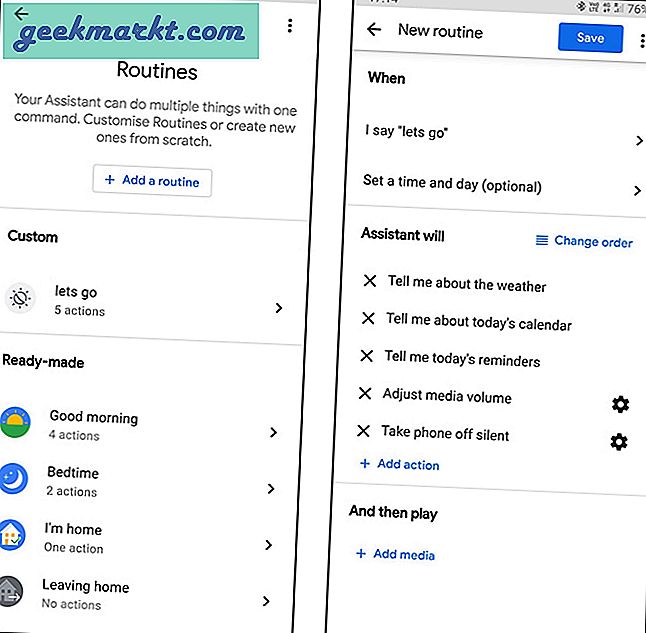
अब जब भी आप उस कमांड को बोलेंगे तो गूगल असिस्टेंट सारे काम करेगा। आप ऐसा कर सकते हैं एक्शन ब्लॉक ऐप खोलें> एक्शन ब्लॉक बनाएं> और कस्टम एक्शन बनाएं चुनें। अब बस आपके द्वारा निर्धारित रूटीन कमांड को रखें और नेक्स्ट पर क्लिक करें और प्रक्रिया जारी रखें। और जब भी आप ब्लॉक पर टैप करेंगे तो गूगल असिस्टेंट रूटीन में सभी कमांड्स को परफॉर्म करेगा।
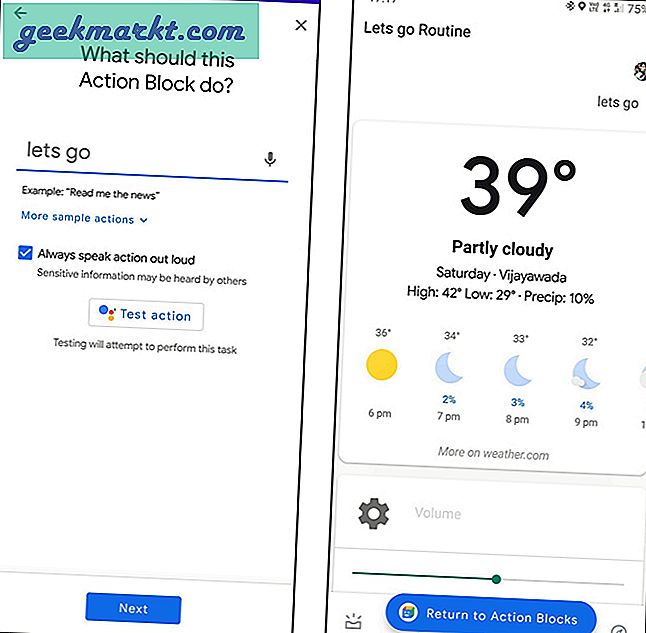
समापन शब्द
आप इस ऐप का उपयोग अपने फ़ोन पर कुछ तेज़ रूटीन बनाने के लिए और भी तेज़ कर सकते हैं, लेकिन यह संज्ञानात्मक अक्षमता वाले लोगों और पुराने लोगों के लिए और भी उपयोगी होगा, जिन्हें फ़ोन समझने में मुश्किल होती है। तुम क्या सोचते हो? मुझे नीचे टिप्पणी में बताये।
यह भी पढ़ें:- वरिष्ठ नागरिकों के लिए Android को आसान बनाने के लिए इन ऐप्स का उपयोग करें